Prestashop merupakan CMS toko online dibuat menggunakan bahasa pemrograman PHP dan database MySQL. Prestashop bisa di-download dari official site http://prestashop.com. Versi terbaru (saat ini versi 1.4.8.2) akan didapatkan.
Mengelola content website toko online Prestashop
Me-MANAGE content untuk ditampilkan di halaman toko online Prestashop dilakukan di jendela Back Office. Posting ini kelanjutan dari How to Connect Prestashop Back Office? Setelah kita berhasil akses BACK OFFICE, maka akan muncul halaman “Back Office welcome” Anda juga bisa melihat ada beberapa menu di bagian atas halaman :
a. Catalog, digunakan untuk mengatur kategori, produk dan suplier
b. Customers, digunakan untuk mengatur pelanggan yang ada beserta groupnya
c. Orders, digunakan untuk melihat order, status order dan pembayaran
d. Payment, digunakan untuk mengatur metode pembayaran
e. Shipping, digunakan untuk mengatur ongkos pengiriman
f. Stats, digunakan untuk melihat statistik
g. Modules, digunakan untuk mengatur module yang digunakan
h. Employees, digunakan untuk mengatur user yang bisa akses ke back office
beserta hak aksesnya
i. Preferences, digunakan untuk pengaturan dasar toko online
j. Tools, digunakan untuk menambah bahasa, membackup database, import data
b. Customers, digunakan untuk mengatur pelanggan yang ada beserta groupnya
c. Orders, digunakan untuk melihat order, status order dan pembayaran
d. Payment, digunakan untuk mengatur metode pembayaran
e. Shipping, digunakan untuk mengatur ongkos pengiriman
f. Stats, digunakan untuk melihat statistik
g. Modules, digunakan untuk mengatur module yang digunakan
h. Employees, digunakan untuk mengatur user yang bisa akses ke back office
beserta hak aksesnya
i. Preferences, digunakan untuk pengaturan dasar toko online
j. Tools, digunakan untuk menambah bahasa, membackup database, import data
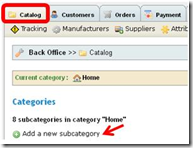 OK. Kita masuk ke Section «Catalog» yang bisa diakses dengan klik tab yang sama namanya (di sudut kiri-atas). Jika klik «Catalog» kotak tersebut warnanya berubah orange. (lihat kotak merah gambar di samping). Dari sinilah Anda bisa MANAGE semua produk.
OK. Kita masuk ke Section «Catalog» yang bisa diakses dengan klik tab yang sama namanya (di sudut kiri-atas). Jika klik «Catalog» kotak tersebut warnanya berubah orange. (lihat kotak merah gambar di samping). Dari sinilah Anda bisa MANAGE semua produk.Di bagian
Categories melalui fungsi «Add a New Subcategory» (red arrow), Anda dapat membuat kategori berbeda-beda. Bagian ini untuk mengatur artikel, membantu pelanggan menemukan dengan mudah apa yang mereka cari. Semua kategori merupakan sub-kategori dari kategori Home. Secara default kategori “Home” ada 3 sub-kategori + 7 produk (sebagai contoh demo).
Catalog Page
Create a Category - arsip website*
Untuk membuat kategori isilah form ini :

Pertama, memberi nama semua kategori/produk. Kemudian tentukan produk/kategori mana yang akan ditampilkan. Dengan kata lain, apakah akan bisa diakses pelanggan atau tidak. Anda mungkin ingin menunda display kategori atau produk ke pelanggan karena Anda belum cukup menyelesaikannya.
Jika Anda membuat subkategori yang termasuk kategori selain halaman selamat datang _(HOME), pilihlah kategori dimana akan muncul dalam menu drop-down “Parent Category” Klik "Browse" untuk upload gambar dari komputer.
Search Engine Optimization (SEO) Fields - website archives*
Informasi ini akan membantu Anda mengoptimalkan visibilitas katalog di search engine :
- Meta title adalah judul yang akan muncul di search engine saat query dibuat pelanggan
- Meta description adalah presentasi toko online hanya dalam beberapa baris dimaksudkan untuk menangkap kepentingan pelanggan. Ini akan muncul dalam hasil pencarian.
- Meta Keywords adalah keyword yang Anda harus tetapkan agar situs toko online direferensikan mesin pencari. Anda bisa memasukkan beberapa keyword, dipisahkan dengan tanda koma, serta ekspresi yang harus ditunjukkan dalam tanda kutip.
- Friendly URL memungkinkan rewrite alamat kategori sesuai keinginan anda.
Misalnya, daripada menulis alamat seperti ini :
http://www.mystore.prestashop.com/category.php?id_category=3
bisa (lebih mudah) ditulis seperti :
http://www.mystore.prestashop.com/123-name-of-the-category
Semua yang perlu dilakukan diindikasikan di bidang yang ditandai “Friendly URL” kata-kata yang diharapkan terlihat bukan sekadar "name-of-the-category" yang dipisahkan tanda hubung.
- “ Groups access ” membatasi kategori dan produk terpilih dari buyer tertentu.
Untuk melihat kategori atau produk ini, pembeli Anda harus terlebih dahulu masuk kelompok user tertentu. Info lebih jauh tentang ini, silahkan periksa fungsi kelompok (Group) dalam “Customers tab”
![clip_image001[13] clip_image001[13]](https://blogger.googleusercontent.com/img/b/R29vZ2xl/AVvXsEiCfqPUkJws05rtwpmA4TEVqD4d7pThjqiFEhofKldLHSP1_78b8e9k4obwynlbqKQh22jLas6WuCuclCELpXIXLpXENvai1d-Zjgb5RwZmLQOfrE9PS9PvL8dDW5nIo3ClpIZz9gyCB3g/?imgmax=800)
Setelah selesai mengkonfigurasi kategori, Anda dapat menyimpannya selama masih di halaman sama dengan klik tombol “Save” atau “Save and Back to Parent Category" untuk menyimpan dan kembali ke kategori sebelumnya.
Catatan :
Setiap bidang ada bendera yang ditempatkan di sisi kanannya, menunjukkan bahwa itu bisa dikonfigurasi dalam beberapa bahasa. Untuk informasi lebih lanjut, silakan lihat fitur manajemen bahasa.
Setiap bidang ada bendera yang ditempatkan di sisi kanannya, menunjukkan bahwa itu bisa dikonfigurasi dalam beberapa bahasa. Untuk informasi lebih lanjut, silakan lihat fitur manajemen bahasa.
Menambahkan Deskripsi Produk - website files*
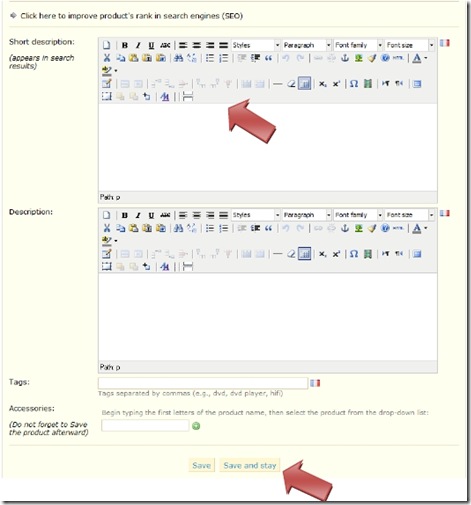
Pedoman mengisi deskripsi produk di website toko online Prestashop
Ada 2 kotak yang didedikasikan untuk mengisi deskripsi produk. Kotak perama untuk menulis deskripsi pendek (maksimal 400 karakter) yang akan muncul di search engine. Pada kotak ke-2, Anda bisa menuliskan keterangan lengkap tentang produk, yang akan muncul langsung di bawah image produk di toko online. Editor teks yang ada menawarkan berbagai pilihan untuk membuat deskripsi menarik secara visual (font, size, teks warna, etc.).
- Kolom "tags" definisikan beberapa istilah dan keyword yang akan membantu pelanggan menemukan apa yang mereka cari.
- Kolom “accessories”, memberikan Anda opsi memilih produk yang relevan terkait dengan produk ini. Untuk menyarankan produk ke pelanggan, ketikkan huruf pertama nama produk, pilih, kemudian klik pada tombol hijau di sebelah kanan kolom.
Setelah mengisi semua informasi, simpan dengan klik “Save” Anda akan dibawa ke Homepage katalog, atau dengan klik “Save and Stay” untuk tetap terus bekerja pada presentasi produk. Saat Anda simpan pekerjaan dengan “Save and Stay” beberapa pilihan baru ditampilkan, seperti tab “3. Combinations,” “4. Features,” “5. Customization,” “6. Discounts,” “7. Attachments.”
That's all we know

![Validate my Atom 1.0 feed [Valid Atom 1.0]](https://blogger.googleusercontent.com/img/b/R29vZ2xl/AVvXsEhgqz1Fz0W3QZkeG4LsKvQplfCdmyhCrU3j95NWl1i-XarshrBBaYCr4hKUMKj5XbhHwJRvEFMd3j2pDLZepCzvjQU0kMiNhvbs51qAWczA_Mrw7y_wj0czorZsxBhfr9Y5Q8IN_vsORSA/w88-h31-no/valid-atom.jpg)







